LG G4: 소프트 및 하드 리셋 방법
LG G4 스마트폰이 응답하지 않거나 정지된 경우 소프트 리셋 또는 하드 리셋을 선택해야 할 수 있습니다. 방법은 다음과 같습니다. G4가 다음과 같은 경우 소프트 리셋
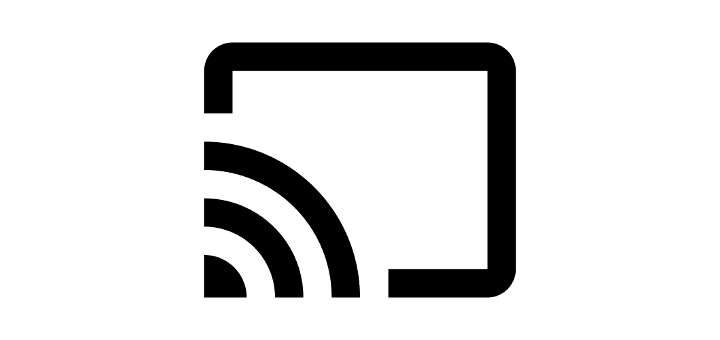
LG G4 스마트폰이 제공하는 모든 것을 더 큰 화면에서 즐기십시오. 이러한 옵션을 사용하여 LG G4를 TV 또는 프로젝터에 연결할 수 있습니다.
LG G4는 HDMI SlimPort 어댑터와 마이크로 USB 포트를 통해 TV에 유선 연결을 지원합니다.
아직 없는 경우 .
SlimPort 어댑터와 TV 또는 프로젝터의 HDMI 포트를 연결 합니다.
SlimPort 어댑터의 마이크로 USB 커넥터를 LG G4에 연결하세요.
전화기의 전원 케이블을 어댑터에 연결하고 벽면 콘센트에 꽂혀 있는지 확인합니다.
장치가 디스플레이에 미러링됩니다. 오디오도 라우팅됩니다.
Miracast를 지원하는 모든 장치에 무선으로 장치를 미러링하십시오.
Miracast를 지원하는 프로젝터나 TV가 있는 경우 LG G4 화면을 무선으로 미러링할 수 있습니다. TV 또는 프로젝터가 Miracast를 지원하는지 확실하지 않은 경우 MHL 장치 목록을 확인하십시오 .
TV 또는 프로젝터가 Miracast를 지원하지 않는 경우 또는 와 같은 장치를 TV 또는 프로젝터의 HDMI 포트에 연결하여 Miracast를 지원하도록 할 수 있습니다.
Miracast TV/어댑터와 LG G4가 동일한 Wi-Fi 네트워크에 연결되어 있는지 확인한 다음 " 설정 " > " 네트워크 " > " 공유 및 연결 " > " Miracast "를 선택하고 " Miracast "를 " On "으로 전환합니다.
Chromecast를 지원하는 스마트 TV가 없는 경우 Chromecast를 구입 하여 TV의 HDMI 포트에 연결할 수 있습니다.
Chromecast와 LG G4가 동일한 Wi-Fi 네트워크에 연결되어 있는지 확인하세요.
LG G4에 Chromecast 앱 을 설치합니다 .
마법사를 따라 TV에 장치를 설정하십시오.
Chromecast를 지원하는 앱을 연 다음 앱 내에서 ' 전송 '  버튼 을 선택합니다 .
버튼 을 선택합니다 .
DLNA를 지원하는 미디어 서버가 있는 경우 이 단계를 사용하여 LG G4를 연결하고 사진, 비디오 및 음악을 공유할 수 있습니다.
" 설정 " > " 네트워크 " > " 공유 및 연결 " > " 미디어 서버 " 를 엽니다 .
" 콘텐츠 공유 " 확인란을 선택하십시오 .
목록에서 G4를 선택합니다.
" 공유할 콘텐츠 " 확인란을 선택한 다음 공유하려는 미디어 유형을 선택합니다. 완료되면 " 확인 "을 선택하십시오 .
이 게시물은 LG H811, LG H810 모델에 적용됩니다.
페이스북 스토리는 만드는 재미가 있습니다. 안드로이드 기기와 컴퓨터에서 스토리를 만드는 방법을 소개합니다.
이 튜토리얼을 통해 Google Chrome 및 Mozilla Firefox에서 삽입된 비디오 자동 재생 기능을 비활성화하는 방법을 알아보세요.
삼성 갤럭시 탭 A가 검은 화면에 멈추고 전원이 켜지지 않는 문제를 해결합니다.
아마존 파이어 및 파이어 HD 태블릿에서 음악 및 비디오를 삭제하여 공간을 확보하고, 정리를 하거나 성능을 향상시키는 방법을 지금 읽어보세요.
아마존 파이어 태블릿에서 이메일 계정을 추가하거나 삭제하는 방법을 찾고 계신가요? 우리의 포괄적인 가이드가 단계별로 과정을 안내해 드립니다. 좋아하는 장치에서 이메일 계정을 간편하게 관리하세요. 이 꼭 읽어야 할 튜토리얼을 놓치지 마세요!
안드로이드 기기에서 앱이 시작 시 자동으로 실행되지 않도록 영구적으로 방지하는 두 가지 솔루션을 보여주는 튜토리얼입니다.
이 튜토리얼은 Google 메시징 앱을 사용하여 안드로이드 기기에서 문자 메시지를 전달하는 방법을 보여줍니다.
아마존 파이어에서 구글 크롬을 설치하고 싶으신가요? 킨들 기기에서 APK 파일을 통해 구글 크롬 설치하는 방법을 알아보세요.
안드로이드 OS에서 맞춤법 검사 기능을 사용하거나 비활성화하는 방법.
다른 장치의 충전기를 내 전화기나 태블릿에서 사용할 수 있는지 궁금하신가요? 이 유익한 포스트에는 몇 가지 답변이 있습니다.








